Bài viết Giải Mã Các Thông Số Của Máy Tính Có Ý Nghĩa Gì Và Cách Đọc, Cách Xem Thông Số Máy Tính Laptop thuộc chủ đề về Wiki How thời gian này đang được rất nhiều bạn quan tâm đúng không nào !! Hôm nay, Hãy cùng khoalichsu.edu.vn tìm hiểu Giải Mã Các Thông Số Của Máy Tính Có Ý Nghĩa Gì Và Cách Đọc, Cách Xem Thông Số Máy Tính Laptop trong bài viết hôm nay nhé ! Các bạn đang xem chủ đề về : “Giải Mã Các Thông Số Của Máy Tính Có Ý Nghĩa Gì Và Cách Đọc, Cách Xem Thông Số Máy Tính Laptop”
CPU Là gì?
CPU (Central Processing Unit), hay còn được gọi là bộ xử lý trung tâm, là một thành phần quan trọng của máy tính và các thiết bị điện tử khác. Nó là bộ não thực hiện các phép tính, xử lý dữ liệu và điều khiển các hoạt động của hệ thống. CPU có nhiệm vụ thực hiện các lệnh và chương trình máy tính bằng cách thực hiện các phép tính số học, logic, và các hoạt động điều khiển khác. Nó là thành phần quan trọng nhất trong việc thực hiện các tác vụ và quyết định hiệu suất của máy tính.
Bạn đang xem: Ý nghĩa các thông số của laptop
RAM là gì ?
RAM (Random Access Memory) là một thành phần quan trọng trong máy tính và các thiết bị điện tử khác. Nó được sử dụng để lưu trữ dữ liệu tạm thời và cung cấp cho CPU (Central Processing Unit) truy cập nhanh đến các thông tin cần thiết để thực hiện các phép tính và các tác vụ khác.
RAM hoạt động bằng cách lưu trữ dữ liệu trong các ô nhớ điện tử. Nó cho phép CPU truy xuất và ghi dữ liệu vào các ô nhớ này một cách ngẫu nhiên, nhanh chóng và độc lập từ đầu đến cuối. Điều này cho phép CPU truy cập vào dữ liệu một cách hiệu quả và thực hiện các phép tính một cách nhanh chóng.
RAM được sử dụng để lưu trữ các chương trình và dữ liệu mà máy tính đang sử dụng trong thời gian hoạt động. Một lượng RAM lớn sẽ giúp cải thiện hiệu suất của hệ thống bằng cách cho phép lưu trữ và truy cập đồng thời nhiều thông tin hơn. Tuy nhiên, RAM là bộ nhớ tạm thời, nghĩa là dữ liệu sẽ bị mất khi máy tính được tắt.
RAM được phân loại theo dung lượng (tổng lượng dữ liệu mà nó có thể lưu trữ) và tốc độ (tốc độ truy cập và truyền dữ liệu). Việc cung cấp đủ RAM cho một hệ thống là quan trọng để đảm bảo hiệu suất và khả năng xử lý của máy tính.
Ổ cứng là gì?
Ổ cứng (Hard Disk Drive – HDD) là một thiết bị lưu trữ dữ liệu dùng trong máy tính và các thiết bị điện tử khác. Nó được sử dụng để lưu trữ dữ liệu lâu dài, bao gồm hệ điều hành, các chương trình, tệp tin và thông tin cá nhân.
Ổ cứng là nơi dữ liệu được ghi và đọc thông qua việc sử dụng các đĩa từ tính quay với đầu đọc/ghi. Các đĩa từ tính được lưu trữ trong một khay cứng và quay với tốc độ cao. Đầu đọc/ghi di chuyển qua các vị trí trên đĩa để đọc và ghi dữ liệu. Dữ liệu trên ổ cứng có thể được truy xuất một cách ngẫu nhiên, cho phép người dùng truy cập vào các tệp và thư mục bất kỳ.
Ổ cứng có khả năng lưu trữ lớn, với dung lượng tính bằng đơn vị đo Gigabyte (GB) hoặc Terabyte (TB). Nó cung cấp cho máy tính khả năng lưu trữ dữ liệu lâu dài, và là nơi cài đặt hệ điều hành và các ứng dụng. Tuy nhiên, ổ cứng có thời gian truy xuất dữ liệu chậm hơn so với các loại lưu trữ khác như ổ SSD (Solid State Drive).
Với sự phát triển công nghệ, ổ cứng ngày càng có dung lượng lớn hơn, tốc độ truy cập nhanh hơn và kích thước nhỏ gọn hơn. Ngoài ra, có các loại ổ cứng khác nhau như ổ cứng di động (portable hard drive) và ổ cứng SSD để đáp ứng nhu cầu lưu trữ và truy xuất dữ liệu của người dùng hiện đại.
Ý nghĩa các thông số trên CPU
Tên: Intel Core i5 3470 – một viên ngọc xử lý đỉnh cao.Mã: Ivy Bridge – kiến trúc CPU đầy mê hoặc.Giao diện: Socket CPU (như 478, 775, 1155…) – yếu tố không thể thiếu khi nâng cấp CPU. Không thể mang chip CPU socket 775 gắn lên socket khác (1155, 478…) và ngược lại.Tốc độ Nhân: Xung nhịp của chip CPU – nhịp đập nhanh chóng của trái tim CPU.Công nghệ: Công nghệ Transistor, ví dụ như 22 nm, kích thước Transistor trong con chip là 22 nm. Lưu ý rằng kích thước Transistor càng nhỏ, CPU chạy càng mát, một lợi thế tuyệt vời cho máy tính của bạn.Điện áp Nhân: Điện áp cho lõi của Chip – các dòng chip hiện nay thường tự điều chỉnh xung nhịp và điện áp để tiết kiệm năng lượng.Thông số kỹ thuật: Tên đầy đủ của CPU mà bạn đang sử dụng.Bước: Thông tin quan trọng này cho biết về các phiên bản chip được phát hành trên thị trường. Ví dụ như ở đây là bước 9, mức bước càng cao, càng tốt và đã được sửa các lỗi từ các phiên bản trước đó. Tương tự như việc cập nhật phần mềm hoặc Windows.Phiên bản: Thông tin về phiên bản, cũng tương tự như phần Bước.Chỉ thị: Đây là tập lệnh mà Chip xử lý thực hiện.Tốc độ Nhân: Xung nhịp của CPU, thay đổi liên tục để tiết kiệm năng lượng.Cấp độ 2: Thông số về bộ nhớ đệm, giúp CPU tránh tình trạng nghẽn dữ liệu khi xử lý.Nhân và Luồng: Số lõi và số luồng của CPU. Số này thường là số chẵn và được gọi là CPU 2 nhân, CPU 4 nhân, CPU 6 nhân… mang đến sức mạnh xử lý đa nhiệm mạnh mẽ.Ý nghĩa các thông số trên Main
Board
Nhà sản xuất: Đây là tên của nhà sản xuất mainboard (ví dụ như Gigabyte, Asus, Foxconn…) – các hãng mang đến sự đa dạng và chất lượng cho người dùng.Mẫu: Đây là mô hình của mainboard. Thông tin này cực kỳ quan trọng khi tìm kiếm driver, giúp bạn tránh việc phải mở nắp máy để kiểm tra trực tiếp. Ô tiếp theo 1.0 là thông tin về phiên bản, mức số càng cao, chất lượng càng tốt.Chipset: Đây là thông tin về chipset của mainboard. Ví dụ: 945, 965, G31, G41, H61… – chipset ảnh hưởng đến khả năng và tính năng của mainboard.BIOS: Hiển thị thông tin về hãng sản xuất BIOS, ngày tháng sản xuất và phiên bản của BIOS – điều quan trọng để cập nhật BIOS và tối ưu hóa hệ thống.Giao diện Đồ họa: Thông tin về khe cắm card đồ họa trên mainboard, hiện nay phổ biến chỉ có 2 tiêu chuẩn là AGP và PCI-Express x16 – cung cấp sự linh hoạt cho việc nâng cấp card đồ họa.Băng thông: Đây là độ rộng của kênh truyền dữ liệu – một yếu tố quan trọng để đảm bảo hiệu suất truyền tải thông tin.Ý nghĩa các thông số trên RAMLoại: Thể hiện loại RAM đang sử dụng trên máy (bao gồm DDR, DDR2, DDR3…) – mỗi thế hệ RAM mang đến các cải tiến vượt trội.Dung lượng: Đại diện cho tổng dung lượng RAM đang được sử dụng trên máy của bạn – quyết định khả năng xử lý và lưu trữ dữ liệu.Kênh: Nếu hiển thị là “Single”, điều này chỉ ra rằng bạn đã gắn một thanh RAM hoặc mainboard không hỗ trợ chế độ chạy kênh đôi. Nếu hiển thị “Dual”, điều này đồng nghĩa với việc RAM đang hoạt động ở chế độ kênh đôi (tăng tốc độ) – bạn có thể đã gắn 2 hoặc nhiều thanh RAM.CPU-Z là phần mềm chuyên dụng để bạn có thể kiểm tra được chi tiết cấu hình máy của mình một cách đầy đủ nhất. Nhưng không phải ai cũng biết đến phần mềm này và đọc được chính xác cấu hình laptop của mình. Sau đây, Phúc Anh sẽ hướng dẫn người dùng đọc, hiểu ý nghĩa các thông số kỹ thuật trong phần mềm CPU-Z này
CPU-Z là gì phần mềm gì?
CPU-Z là một trong những phần mềm miễn phí của CPUID, chạy trên hệ điều hành Windows. Phần mềm này có thể thu thập được những thông tin phần cứng của máy rất chi tiết về CPU, chipset, mainboard, size, timing, SPD, tần số bên trong và tần số bộ nhớ,…
Không giống như các lựa chọn giám sát phần cứng thay thế khác như là Core Temp, MSI Afterburner, thì ứng dụng này được hoàn toàn miễn phí, có sẵn cho các thiết bị Android. Tất cả sẽ được hiển thị dưới dạng thông tin bảng, người dùng có thể cuộn xuống để đọc một cách chi tiết hơn.
Để sử dụng phần mền này thì bạn truy cập vào link ở dưới và tải phần mềm kiểm tra cấu hình máy tính CPU Z: Tải phần mềm tại đây
Bạn chỉ cần bản CPU-Z tương thích với hệ thống của bạn, sau đó giải nén > và mở phần mềm lên

Hướngdẫn bạn đọc hiểu các thông số trên phần mềm CPU-Z
Ý nghĩa các thông số trên CPU
Name: Tên của chip xử lý – ( Intel Core i5 3470)
Code name: Tên của kiến trúc CPU hay còn gọi là thế hệ của CPU – (Ivy Bridge)
Packpage: Socket của CPU (Các kiểu socket như 478, 775, 1155… thông số này rất quan trọng khi bạn muốn nâng cấp CPU của mình. Bạn không thể đem 1 chip CPU socket 775 gắn lên socket khác (1155, 478…) và ngược lại.
Core Speed: Xung nhịp của chíp CPU, hay còn gọi là tốc độ của CPU.
Technology: Công nghệ Transistor, Ví dụ ở đây của mình là 22 nm, tức là Transistor, mỗi Transistor nằm trong con CHIP của các bạn có kích thước là 22 nm. Các bạn lưu ý là kích thước của Transistor càng nhỏ thì CPU của bạn chạy càng mát > rất tốt cho máy tính.
Core Voltage: Tức là điện áp cho nhân của CHIP, các dòng chíp hiện nay thường tự điều chỉnh xung nhịp và điện áp tiêu thụ để tiết kiệm điện năng.
Specification: Tên đầy đủ của CPU bạn đang dùng
Stepping: Phần này khá quan trọng, nó cho ta biết được các đợt chip được tung ta ngoài thị trường. Ví dụ ở đây của mình là 9, Stepping càng cao thì càng tốt và đã được fix các lỗi từ các bản trước đó. Nó tương tự như các bản vá của các phần mềm hay Windows đó.
Revision: Là thông tin phiên bản, cũng tương tự như ở phần Stepping.Instructions: Đây là các tập lệnh để Chip xử lý.
Core Speed: Xung nhịp của CPU, xung nhịp này thường xuyên dao động để tiết kiệm điện năng.
Level 2: Thông số về bộ nhớ đệm, thông số này càng cao thì CPU càng ít bị tình trạng nghẽn dữ liệu khi xử lý. Ở đây máy của mình là Chíp Core i5 nên CPU có bộ nhớ
Cores và Threads: Số nhân và số luồng của CPU. Số này thường là số chẵn và thường được gọi là: CPU 2 nhân, CPU 4 nhân, CPU 6 nhân…

Các thông số kỹ thuật trên CPU
2. Ý nghĩa các thông số trên Mainboard
Manufacturer: Là tên nhà sản xuất ra mainboard ( Ví dụ có các nhà sản xuất như: Gigabyte, Asus, Foxconn…)
Model: là model của mainboard. Thông tin này rất quan trọng trong quá trình tìm kiếm driver, mà không phải mở nắp thùng máy để xem trực tiếp. Ô tiếp theo 1.0 là thông tin về phiên bản, càng cao thì càng tốt nhé.
Chipset: Thông tin về chipset của main – vd: 945, 965, G31, G41, H61…
BIOS: Hiển thị các thông tin về hãng sản xuất BIOS , ngày tháng sản xuất và Version của BIOS.
Graphic Interface: (Giao tiếp đồ họa) Thông tin về khe cắm card đồ họa trên mainboard, phổ biến nhất hiện nay chỉ có 2 chuẩn là AGP và PCI-Express x16.
Width: Là độ rộng của băng thông.
Các thông số trên Mainboard
3. Ý nghĩa các thông số trên RAM
Type: Hiển thị loại RAM (đời RAM) đang sử dụng trên máy (Có các loại RAM như DDR, DDR2, DDR3…)
Size: Là tổng dung lượng RAM đang sử dụng trên máy của bạn.
Channel: Nếu hiển thị là Single tức là bạn đang gắn 1 thanh RAM hoặc main không hỗ trợ chế độ chạy kênh đôi, nếu hiện Dual là RAM đang chạy ở chế độ kênh đôi (tốc độ nhanh hơn) điều này cũng đồng nghĩa bạn đang gắn 2 hoặc nhiều thanh RAM.
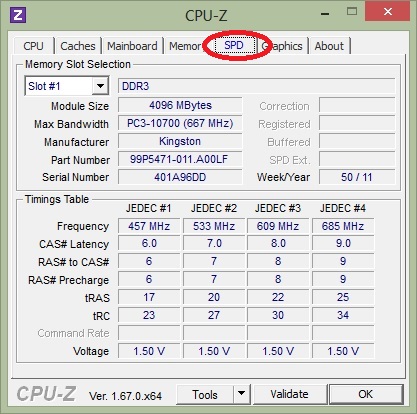
Nhãn hiệu, thông số và số lượng các khe RAM
4. Ý nghĩa thông số SPD (số khe cắm RAM)
Slot#2: Nhấn mũi tên thả xuống sẽ hiển thị số lượng khe cắm RAM. Thông thường máy tính sẽ có 2 hoặc 4 khe cắm Ram. Slot#2 có nghĩa là thanh RAM đang cắm ở khe thứ 2.
DDR3: Tức là kiểm Ram, có các kiểu như DDR2, DDR3, DDR4..
Module Size: Dung lượng RAM ở khe cắm đang xem. Đơn vị là MB (1GB = 1024MB). Như máy của mình ở đây là đang sử dụng thanh ram 4GB.
Max Bandwidth: (Tốc độ băng thông tối đa) Đây thực tế là thông số về bus RAM. Bạn chỉ cần đem nhân phần xung nhịp nằm trong dấu ngoặc đơn cho 2, sẽ ra bus của RAM hiện tại. Ví dụ: 800Mhz x 2 = 1600 >> Bus RAM là 1600
Manufacturer: Tên hãng sản xuất.
Các thông số kỹ thuật trên Mainboard
5. Graphics – Xem thông tin về cạc đồ họa với CPU-Z
Display Device Selection: Nếu có nhiều card màn hình, phần này sẽ sáng lên và bạn chọn card tương ứng. Nếu chỉ có 1 card, phần này sẽ mờ đi như trên hình.
Name: Tên của hãng sản xuất chip đồ họa, phổ biến nhất là AMD và Geforce
Code name: Tên của chip đồ họa đang chạy trên máy tính.
Size: Dung lượng của card đồ họa.
Xem thêm: Cách gõ văn bản có dấu trên máy tính đơn giản, tắt mỗi cái này là xong
Technology: Cũng giống như ở phần CPU mình đã nói, thông số này càng nhỏ càng tốt nhé.
Type: Kiểu xử lý vd: 64-bit, 128-bit, 256-bit. Thông số này càng cao, card của bạn càng cao cấp và xử lý đồ họa tốt hơn.
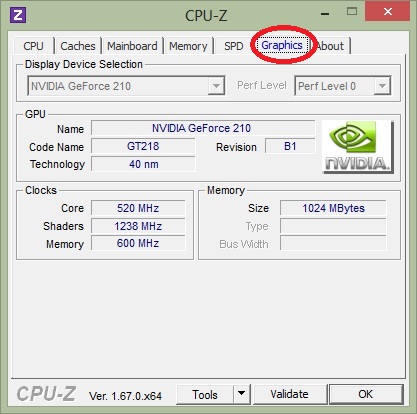
Các thông số kỹ thuật trên Graphics
Trên đây là toàn bộ cách sử dụng phần mềm CPU-Z và cách kiểm tra cấu hình máy tính trước khi khách hàng có thể quyết định mua máy tính xách tay nào tốt nhất. Người dùng bản Setup về để cài đặt hoặc sử dụng bản Portable (.Zip) không cần cài đặt rất tiện lợi để mang theo trong USB. Hãy tiếp tục theo dõi những bài viết về công nghệ khác đến từ Phúc Anh